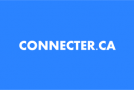Texte traduction Google
Photomica vous permet d’ajouter des effets spéciaux à vos photos. Les effets spéciaux peuvent être intégrés à n’importe quelle photo de votre choix. Il est facile d’ajouter un effet à votre photo. Tout d’abord, vous devez sélectionner un effet de photo .Lorsque vous êtes sur la page d’accueil, vous verrez une liste des effets d’une photo dans le cadre du Sélectionnez une catégorie d’effet. Pour sélectionner un effet, vous avez juste à cliquer sur la vignette avec le curseur de votre souris.
Après avoir sélectionné un effet, vous devez télécharger une photo . Il ya deux façons de télécharger la photo. La première méthode consiste à télécharger une photo de votre ordinateur. Pour télécharger une photo de votre ordinateur, vous devez cliquer sur le bouton Parcourir. Après avoir cliqué sur le bouton Parcourir, une boîte de dialogue apparaîtra sur votre écran d’ordinateur.Vous devez naviguer vers le dossier approprié et sélectionnez l’image que vous souhaitez télécharger sur votre ordinateur. La deuxième méthode de transfert de l’image est de coller l’URL de l’emplacement de l’image dans la zone de texte et cliquez sur le bouton Upload .
L’image qui vous avez téléchargé doit être dans le. Jpg,. Or.png format gif. Si votre photo n’est pas dans aucun de ces formats, vous avez pour le convertir dans le format. La taille de l’image ne doit pas être plus de 4 MB. Si la taille de votre photo dépasse 4 Mo , vous devez la redimensionner à la taille plus petite pour qu’il puisse être transféré. Autres services en ligne peut être utilisé pour convertir la photo dans le bon format. Les deux programmes peuvent également être utilisés pour redimensionner la photo (Vous pouvez lancer une recherche « resizer photo en ligne » dans Google Searh).
Après l’image est téléchargée, le logiciel de retouche photo apparaîtra. Un carré bleu apparaîtra dans l’éditeur de photo .Vous devez faire glisser le carré bleu à la partie de l’image que vous voulez rogner. Pour recadrer l’image, il vous suffit de cliquer sur l’image des cultures . Si vous voulez augmenter la taille de l’image, vous devez faire glisser la barre de réglage de la taille.Pour faire pivoter , vous pouvez cliquer sur la fonction image rotator sur le coin supérieur droit.
Dès que vous avez terminé le montage, vous pourrez télécharger la nouvelle photo. Si vous voulez être redirigé vers la page de téléchargement, vous devez cliquer sur le bouton Rogner Image. Après avoir cliqué sur le bouton Recadrer l’image, vous serez redirigé vers la page où vous pouvez télécharger la nouvelle image. Le coin inférieur droit est le filigrane Photomica. Le filigrane Photomica permet aux gens de savoir que vous avez créé l’effet photo de Photomica.com.
Vous pouvez enregistrer l’image sur votre ordinateur et l’utiliser pour votre profil de réseautage social . Pour enregistrer l’image, vous pouvez cliquer sur le bouton droit de votre souris. Lorsque le menu clic droit apparaît, vous devez choisir l’option Enregistrer l’image sous ou vous pouvez cliquer sur » Enregistrer sur le disque « bouton ci-dessous les images de résultat.Lorsque les images Enregistrer en tant que boîte de dialogue s’affiche, vous devez donner le fichier image d’un nom et appuyez sur le bouton Enregistrer pour l’enregistrer sur votre ordinateur. L’image sur l’image de téléchargement est en grand format. Depuis que vous téléchargez à la page du profil de votre compte de réseautage social, vous devez réduire la taille. Good Luck!